Microsoft Excel — мощный инструмент, который поможет вам оптимизировать рабочий процесс и сэкономить время. Но многие люди застревают на основах, тратя время на ручные задачи. Однако не волнуйтесь — есть несколько интересных приемов, которым вы можете научиться, чтобы раскрыть весь потенциал Excel. Я говорю не только о многочисленных встроенных функциях Excel, но и о более продвинутых способах использования программного обеспечения для работы с электронными таблицами. В кратчайшие сроки вы сможете сократить количество повторяющихся действий и получить более последовательные и надежные результаты.
Независимо от того, управляете ли вы финансовыми отчетами, данными о продажах или сроками проекта, существует множество стратегий экономии времени, которые вы можете использовать для повышения своей производительности. Вместо того, чтобы бояться сеансов очистки данных или пересмотра формул, их завершение становится проще простого. Когда Excel станет вашим союзником, вы сможете сосредоточиться на более важных задачах.
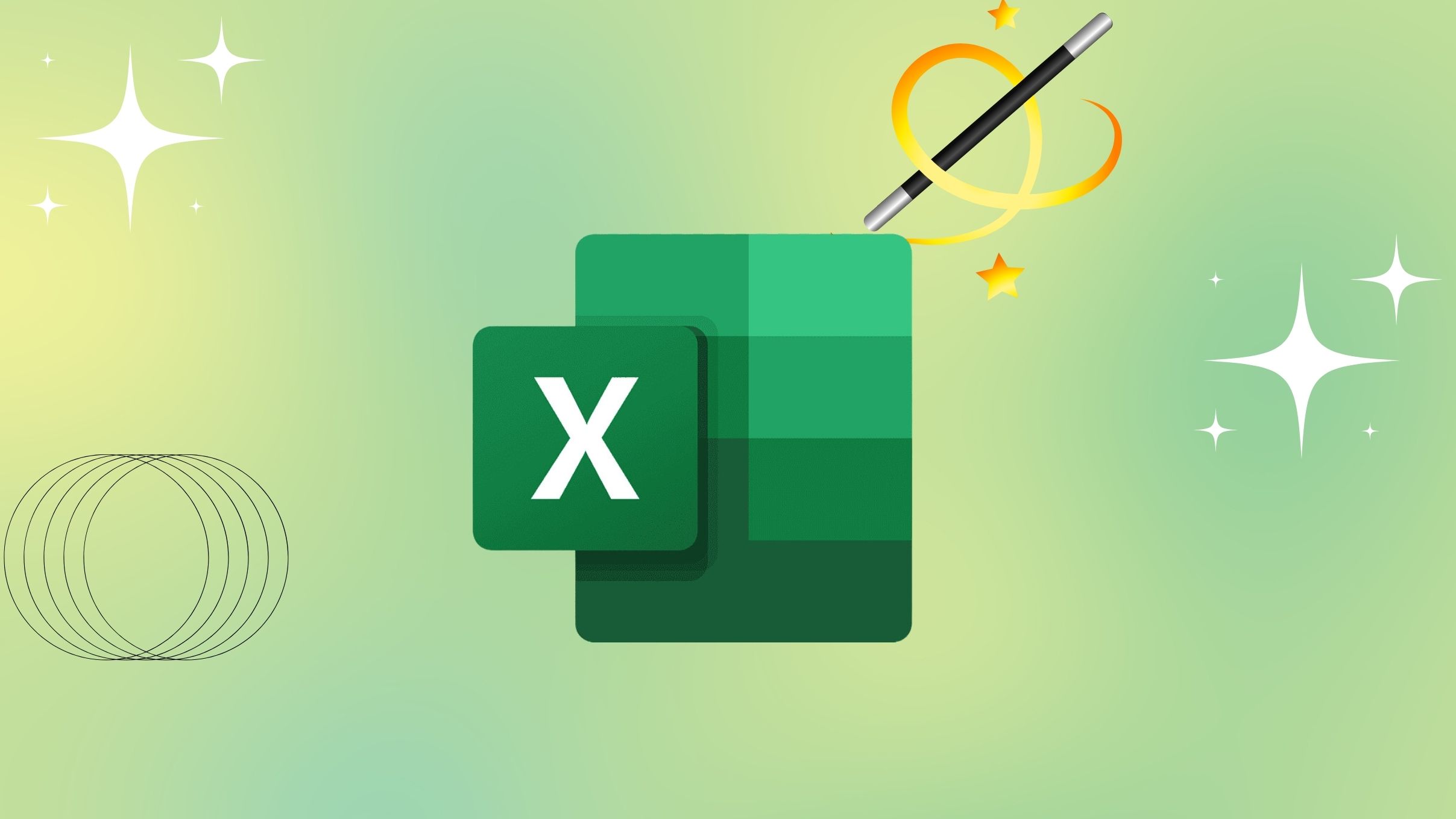
Связанный
10 советов по Excel, которые помогут вашим таблицам выглядеть потрясающе и профессионально
Рекомендации по созданию доработанных таблиц
10
Освоение основных сочетаний клавиш Excel
Как сэкономить драгоценное время, изучая быстрые комбинации клавиш
Сочетания клавиш Excel — ваше секретное оружие для повышения производительности. Попрощайтесь с щелчками мыши и меню. Всего несколькими простыми нажатиями клавиш вы можете выбирать целые строки, применять фильтры и суммировать столбцы, как профессионал. Конечно, изучение этих ярлыков займет некоторое время, но поверьте мне, преимущества того стоят, поскольку ваш рабочий процесс становится более эффективным.
Одна из самых крутых особенностей сочетаний клавиш — это то, что они дают вам мгновенный доступ к таким функциям, как AutoSum. Все, что вам нужно сделать, это нажать Альт + = (знак равенства), и Excel вставит функцию автосуммы для этого столбца. Вы можете применять фильтры, даже не отходя от клавиатуры. Вы также можете быстро дублировать формулы в нескольких строках, сэкономив массу времени.
Даже сложные задачи, такие как навигация между листами или изменение размера столбцов в соответствии с вашими данными, становятся проще с помощью ярлыков. Поскольку они станут вашей второй натурой, вы сможете сосредоточиться на предоставлении содержательных решений на основе данных, не увязая в повторяющихся задачах.
9
Преобразование диапазонов в структурированные таблицы
Таблицы лучше адаптируются к постоянным обновлениям, чем статические диапазоны.
Таблицы Excel удобны для преобразования обычных диапазонов данных. В отличие от статических диапазонов, таблицы увеличиваются и уменьшаются по мере добавления или удаления строк, поэтому вам не придется постоянно обновлять формулы или форматирование. По мере изменения ваших данных ваши расчеты и условные форматы остаются прежними.
Вы можете быстро превратить дамп данных в динамичный и отзывчивый инструмент с помощью всего лишь нескольких сочетаний клавиш или щелчков меню. Таблицы оснащены встроенными фильтрами и опциями сортировки, которые упрощают изучение больших наборов данных. Вместо повторного применения фильтров вручную таблица автоматически обновляется в соответствии с вашими последними инструкциями.
Таблицы также делают вашу книгу более последовательной. Вместо отслеживания разрозненных ячеек в диаграммах, сводных таблицах и сводных формулах вы можете ссылаться на именованные таблицы. Это упрощает обслуживание; ваши коллеги оценят организованную структуру. Кроме того, вы сэкономите время и силы при обновлении.
8
Ускорьте свою работу с помощью шаблонов быстрой заливки.
Распознавание образов автоматизирует утомительное разделение и форматирование текста.
Функция Flash Fill в Excel помогает автоматизировать обработку данных. Он использует хитрый трюк, чтобы выявить закономерности в нескольких ячейках, а затем применить их ко всему столбцу или строке. Это очень полезно для таких вещей, как извлечение имен из адресов электронной почты, разделение кодов продуктов на отдельные поля или массовое переформатирование номеров телефонов.
Представьте себе, что вам не нужно писать сложные формулы или вручную вводить кучу записей. Flash Fill выполняет всю тяжелую работу всего за несколько секунд. Как только вы покажете ему пример, он проанализирует шаблон и немедленно применит изменения. Это означает, что вы можете сосредоточиться на более важных вещах, таких как анализ данных и принятие мудрых решений.
Со временем Flash Fill станет вашим лучшим другом в решении утомительных и трудоемких задач. Он превращает беспорядочные данные в чистые и организованные столбцы всего за несколько кликов. Научившись использовать эту функцию, вы удивитесь, сколько времени вы сможете сэкономить и насколько более эффективной станет ваша работа.
7
Усовершенствуйте поиск расширенными функциями
Обеспечьте точный поиск данных, поскольку электронные таблицы со временем меняются.
Поскольку ваши данные требуют изменения, обычные формулы VLOOKUP могут больше не работать. XLOOKUP и INDEX/MATCH являются более мощными и гибкими, позволяя находить информацию из разных мест и поддерживать актуальность данных, даже если столбцы меняются. Используя эти расширенные функции поиска, вы избежите ошибок и сэкономите время на исправлении неработающих ссылок.
С помощью всего лишь еще одной мощной функции вы можете справиться с ситуациями, которые раньше требовали нескольких шагов. Вам не нужно переиндексировать столбцы или переписывать поисковые запросы при добавлении новых полей. Это упрощает создание моделей данных, которые будут хорошо работать, независимо от того, насколько сложен ваш рабочий лист.
Эти расширенные запросы остаются неизменными при изменении ваших данных (например, добавлении новых столбцов, изменении фильтров или импорте других данных). Вместо того, чтобы тратить часы на отладку, вы можете легко изменить одну формулу или воспользоваться гибкостью функций. Таким образом, вы сможете быстрее и эффективнее находить нужные значения в своих таблицах.
6
Используйте формулы динамических массивов.
Увеличьте производительность за счет создания гибких, расширяемых наборов данных
Формулы динамических массивов в Excel могут революционизировать способы обработки данных. Вместо написания отдельных формул для каждой ячейки одна формула может автоматически распространять результаты на несколько ячеек. Это экономит время, сокращает усилия и гарантирует, что любые обновления исходных данных немедленно отражаются в результатах.
Такие функции, как FILTER, позволяют извлекать определенные части диапазона данных на основе ваших критериев, а UNIQUE гарантирует, что в вашем списке будут только отдельные значения. Функция СОРТИРОВКА упрощает организацию данных, делая ваши таблицы более интуитивно понятными и удобными для навигации. Эти инструменты значительно сокращают объем ручного копирования, редактирования и отладки.
В конечном счете, формулы динамических массивов повышают производительность и эффективность, не требуя обширных знаний в области кодирования. Используя эти функции, ваши электронные таблицы станут более связными и удобными для совместной работы, что поможет вам сэкономить время и снизить уровень стресса.
5
Оптимизируйте очистку данных с помощью запроса мощности
Автоматизированные преобразования устраняют повторяющиеся действия и ошибки.
Power Query имеет простой в использовании интерфейс для очистки, изменения и объединения данных. Вместо многократного выполнения одних и тех же утомительных задач, таких как удаление дубликатов, разделение столбцов или фильтрация строк, вы просто один раз создаете запрос и продолжаете его обновлять. Ваши изменения сохраняются, поэтому процесс работает идеально всякий раз, когда вы получаете новые данные.
Этот автоматизированный способ ведения дел экономит ваше время и умственную энергию. Вам не нужно беспокоиться о том, что вы допустите ошибки или что-то упустите, если делаете это вручную. Power Query выполняет за вас всю грязную работу, поэтому вы можете сосредоточиться на более интересных вещах, например на анализе данных.
Благодаря этому ваши данные становятся намного надежнее. Поручив очистку и внесение изменений специальному инструменту, вы получаете уровень согласованности, которого невозможно достичь при ручной работе. Когда ваши данные будут очищены и готовы, вы можете немедленно запускать отчеты, модели или анализы, экономя еще больше времени и получая лучшие результаты.
4
Автоматизируйте повторяющиеся действия с помощью макросов
Запишите процедуры один раз и выполняйте их надежно, чтобы сэкономить время
Макросы могут фиксировать ваши действия по мере их выполнения. Вместо того, чтобы вручную повторять кучу кликов, нажатий клавиш и ввода формул, вы записываете процесс один раз и позволяете Excel позаботиться обо всем остальном. Таким образом, вы сможете контролировать свой рабочий процесс и сделать его более эффективным.
Macro Recorder упрощает автоматизацию, даже если вы не являетесь профессиональным программистом. Вы приобретете уверенность, практикуя небольшие задачи, такие как форматирование заголовков или изменение порядка листов, а затем постепенно приступая к более важным проектам. Вскоре то, что раньше занимало часы, станет одной командой, которую вы сможете выполнять по своему желанию.
Автоматизация повторяющихся шагов также снижает риск человеческих ошибок. Благодаря макросам ваш процесс становится последовательным и предсказуемым. Вместо того, чтобы беспокоиться о выполнении одних и тех же шагов в одном и том же порядке, вы можете положиться на то, что макрос каждый раз будет выполнять их безупречно. Эта надежность означает, что у вас есть больше времени, чтобы сосредоточиться на принятии мудрых решений.
3
Упрощение ссылок с помощью именованных диапазонов
Создавайте понятные формулы и рабочие тетради для команд.
Именованные диапазоны меняют правила игры в электронных таблицах. Вместо того чтобы путать ссылки на ячейки, например «A1:C10», вы можете дать им описательные имена, например «SalesData». Это простое изменение значительно упрощает чтение и понимание формул. Когда формулы написаны как предложения, гораздо проще проверить их правильность и объяснить, что они делают.
Благодаря именованным диапазонам вам не придется тратить время на поиск нужной ячейки на листах. Вместо этого вы можете использовать интуитивно понятные метки, чтобы организовать ваши книги. Это сэкономит вам массу времени, когда вам нужно будет вернуться к чему-то или поделиться своей работой с другими. Чтобы создать именованный диапазон, выберите ячейки, которые вы хотите включить, затем нажмите Формулы > Создать из выделенного.
Поскольку проекты становятся более сложными, именованные диапазоны становятся действительно полезными. Они помогают вам поддерживать порядок и последовательность, чтобы вы могли вносить изменения, не беспокоясь о том, что испортите другие формулы. Ясность, которую вы получаете от именованных диапазонов, сделает ваш рабочий процесс более плавным.
2
Получите быструю аналитику с помощью сводных таблиц
Превратите необработанные данные в интуитивно понятные сводки, которые помогут быстро принимать решения.
Сводные таблицы удобны для анализа данных. Они быстро обобщают огромные наборы данных, помогая вам выявить тенденции, выбросы и связи всего за несколько секунд. С помощью перетаскивания вы можете легко переупорядочивать поля, применять фильтры и создавать сводки. Больше не нужно просматривать тысячи строк — вы сразу получаете общую картину и можете сосредоточиться на самом важном.
Сводные таблицы экономят массу времени и усилий по сравнению со сложными формулами или сортировкой вручную. Они подобны гибким линзам, которые позволяют вам изменить точку зрения и уточнить данные. Вы можете быстро реагировать на меняющиеся потребности бизнеса, сосредоточив внимание на ключевых знаниях.
Сводные таблицы также позволяют легко делиться своими мыслями с другими. Вместо того, чтобы перегружать их данными, вы можете дать им краткие описания, которые они смогут легко понять. Кроме того, динамическая природа сводных таблиц означает, что в них всегда содержится самая актуальная информация.
1
Ускорьте форматирование с помощью условных правил
Выделите важную информацию для мгновенного выявления закономерностей, тенденций и выбросов.
Условное форматирование помогает превратить скучные электронные таблицы в сверхинформативные информационные панели. Он автоматически выделяет значения, соответствующие определенным критериям, что позволяет легко находить важные элементы. Будь то поиск просроченных счетов, странных показателей продаж или контрольных показателей производительности, эти визуальные подсказки помогут вам найти закономерности и быстро принять решения.
В отличие от сканирования строки за строкой вручную, условное форматирование делает всю тяжелую работу за вас. После настройки форматирование будет обновляться по мере изменения данных, поэтому вам не придется тратить время на перекрашивание ячеек каждый раз, когда вы создаете отчет.
С помощью этой функции вы создаете электронную таблицу, которая четко передает самые важные сообщения в живых цветах. Даже люди, незнакомые с вашими данными, смогут быстро разобраться в самых важных моментах. Сосредоточение внимания на выделенной информации вместо ее поиска экономит время и помогает принимать более правильные решения.
Инструменты Excel, экономящие время, которые упрощают работу и повышают эффективность.
Освоив эти методы Excel, вы раскроете весь потенциал электронных таблиц. Каждая функция призвана облегчить и ускорить вашу работу: от сочетаний клавиш до расширенного поиска и динамических массивов. Чем больше вы будете использовать эти стратегии, тем больше вы заметите, как складываются незначительные улучшения, экономя ваше драгоценное время и уменьшая количество ошибок.
Когда вы изучите эти методы, Excel станет вашим надежным другом. Вместо того, чтобы бояться задач, которые раньше отнимали ваше время, вы будете с нетерпением ждать возможности изучить новые данные и быстро поделиться идеями.


